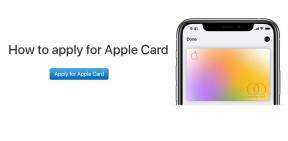Jak opravit chybu selhání COD Warzone 2 Whitelist
Různé / / April 28, 2023
Nedávno vyšly Infinity Ward a Raven Software Call of Duty: Warzone 2.0 jako pokračování Warzone, která je součástí nově vydaného titulu COD: Modern Warfare II (2022). Warzone 2.0 je online free-to-play battle royale videohra, která nabízí spoustu vylepšení, zbraní, novou mapu atd. Hráči však nejsou spokojeni s výkonem nebo stabilitou kvůli některým problémům, jako je chyba selhání při selhání COD Warzone 2 na PC při spouštění.
Nyní, pokud jste jednou z obětí, které se setkají s takovým problémem, nezapomeňte jej vyřešit podle tohoto průvodce řešením problémů. Od vydání Pacifické aktualizace není Warzone v dobré pozici kvůli několika potenciálním problémům nebo chybám na všech herních platformách. Zdá se však, že většina uživatelů PC zažívá chybu selhání bílé listiny poměrně často při spouštění hry i po instalaci aktualizace opravy. Tak tady nejsi sám.
Přečtěte si také
Bezplatné kódy pro uplatnění Call of Duty Warzone 2 (aktualizováno denně)
Discord nefunguje při hraní COD Warzone 2 / MW2: Opravit?

Obsah stránky
- Co je chyba selhání Warzone Whitelist?
-
Jak opravit chybu selhání COD Warzone 2 Whitelist
- 1. Pokračujte v restartování Warzone 2.0
- 2. Spusťte Warzone 2.0 jako správce
- 3. Aktualizujte Warzone 2.0
- 4. Ověřte a opravte herní soubory
- 5. Whitelist programu Warzone 2.0 ve bráně firewall
- 6. Kontaktujte podporu společnosti Activision
Co je chyba selhání Warzone Whitelist?
Abych byl velmi přesný, chyba Whitelist Failure Error obtěžovala mnoho hráčů Warzone při instalaci aktualizace Season 1 pro poprvé a nyní se stejná chyba opakuje hráčům Warzone 2 během instalace 1. sezóny Mid-Season Aktualizace. Chyba v podstatě brání nešťastným hráčům spustit hru Warzone 2.0 a dostat se do ní. Měli bychom zmínit, že nový anti-cheat systém RICOCHET byl poprvé představen v sezóně 1.
Protože je anti-cheat systém předinstalovaný v titulu Warzone 2.0 z franšízy Call of Duty, většina hráčů má problémy se spuštěním spustitelné aplikace hry na PC. Pravděpodobnost je vysoká, že nějakým způsobem mohou být příčinou takové chyby poškozené nebo chybějící herní soubory, zastaralá verze hry, problémy s blokováním antivirového softwaru atd. Zdá se, že přidáním herního programu na seznam povolených by problém mohl být vyřešen.
Přečtěte si také
Oprava: Obchod Warzone 2 je nedostupný nebo nefunguje
Oprava: Lobby Not found Error Cause 10 MW2 a Warzone 2
Jak opravit chybu selhání COD Warzone 2 Whitelist
Zatímco někteří hráči se obávají anti-cheat systému, protože by mohl neočekávaně zablokovat jejich účty kvůli chybám nebo problémům s kompatibilitou. Naštěstí existuje několik níže uvedených možných řešení, která by se měla hodit. Takže bez dalších řečí se do toho vrhněme.
Reklamy
1. Pokračujte v restartování Warzone 2.0
Nejprve byste měli několikrát restartovat hru Warzone 2.0 na vašem PC, abyste se ujistili, že nedochází k problémům s dočasnými závadami nebo daty mezipaměti.
2. Spusťte Warzone 2.0 jako správce
Doporučuje se také spouštět hru Warzone 2.0 na PC jako správce, abyste umožnili řízení uživatelských účtů (UAC) přístup do systému. Váš systém vyžaduje oprávnění UAC ke spuštění herního programu bez jakéhokoli přerušení.
- Přejděte na nainstalované Volání povinnosti:Warzone 2.0 adresář hry na PC.
- Rpravé kliknutí v souboru herní aplikace na vašem PC.
- Dále klikněte na Vlastnosti > Klikněte na Kompatibilita tab.

- Klikněte na Spusťte tento program jako správce zaškrtávací políčko pro jeho aktivaci.
- Po dokončení klikněte na Aplikovat a pak OK pro uložení změn.
- Ujistěte se, že spusťte hru, abyste zjistili problém.
Měli byste také spustit spouštěč Steam nebo Battle.net na počítači podle stejných kroků.
3. Aktualizujte Warzone 2.0
reklama
Zastaralá verze hry může způsobit několik problémů se spuštěním hry nebo připojením k herním serverům. Aktualizaci hry byste měli vždy zkontrolovat ručně podle následujících kroků na vašem počítači, abyste vyřešili několik problémů.
Pro Battle.net:
- Otevři Battle.net desktopová aplikace na vašem PC.
- Klikněte na COD: Warzone 2.0 hra.
- Dále klikněte na Nastavení menu (ikona ozubeného kolečka) > Vybrat Kontrola aktualizací.
- Počkejte na dokončení procesu aktualizace.
- Pokud je k dispozici aktualizace, měli byste si ji stáhnout a nainstalovat.
Pro Steam:
- Otevři Parní klient > Přejít na Knihovna.
- Klikněte na COD: Warzone 2.0 z levého panelu.
- Nyní Steam automaticky vyhledá dostupnou aktualizaci.
- Pokud je k dispozici aktualizace, klikněte na Aktualizace.
- Počkejte chvíli, než se aktualizace dokončí.
- Po dokončení restartujte počítač, abyste použili změny.
4. Ověřte a opravte herní soubory
V některých případech vás mohou chybějící nebo poškozené herní soubory na PC hodně trápit, pokud jde o spouštění hry a také při zapojování do zápasů. Můžete se tedy pokusit ověřit a opravit soubory hry pomocí spouštěče podle následujících kroků.
Pro Battle.net:
- Spusťte Battle.net klienta na vašem PC.
- Klikněte na COD: Warzone 2.0 > Nyní klikněte na Nastavení menu (ikona ozubeného kolečka).
- Vybrat Skenování a opravy > Klikněte na Začněte skenovat.
- Počkejte na dokončení procesu opravy.
- Po dokončení restartujte počítač, abyste použili změny.
Pro Steam:
- Spusťte Parní klient > Klikněte na Knihovna.
- Klikněte pravým tlačítkem myši na COD: Warzone 2.0 ze seznamu nainstalovaných her.
- Nyní klikněte na Vlastnosti > Přejděte na Místní soubory tab.
- Klikněte na Ověřte integritu herních souborů.
- Budete muset počkat na proces, dokud nebude dokončen.
- Po dokončení restartujte počítač.
5. Whitelist programu Warzone 2.0 ve bráně firewall
Můžete zkusit přidat program Warzone 2.0 na seznam povolených v ochraně brány firewall systému Windows podle následujících kroků, abyste se ve většině scénářů vyhnuli problémům se spouštěním hry.
- Otevři Nabídka Start > Hledat Kontrolní panel a otevřete jej.
- Jít do Systémy a bezpečnost > Otevřít Brána firewall systému Windows.
- Vybrat Povolte aplikaci nebo funkci prostřednictvím brány Windows Firewall.
- Nyní klikněte na Změnit nastavení > Vybrat Povolit jinou aplikaci.
- Vybrat Procházet > Kliknutím vyberte Volání povinnosti:Warzone 2.
- Klikněte na Přidat a nezapomeňte uložit změny.
6. Kontaktujte podporu společnosti Activision
Pokud pro vás žádná z metod nefungovala, ujistěte se kontaktujte podporu společnosti Activision pro další pomoc. Můžete také vytvořit lístek podpory pro totéž, abyste co nejdříve získali lepší rozlišení. Vytvoření lístku podpory pomůže vývojářům hry hlouběji prozkoumat problém.
To je ono, chlapi. Předpokládáme, že vám tento průvodce pomohl. Pro další dotazy můžete komentovat níže.
Přečtěte si také
Jak opravit Warzone 2 Broken Audio Issue